Jedes Mal, wenn Sie etwas kopieren / ausschneiden, wird es in a gespeichert Zwischenablage-Manager. Standardmäßig verfügen alle Betriebssysteme über einen Pufferfür jeweils 1 Element in der Zwischenablage. Diese Methode hat zwar die Vorteile, dass Passwörter beim Kopieren / Einfügen sicher sind, manchmal benötigen wir sie jedoch für ein bisschen mehr.
Wir können damit einfache Funktionen erweitern, z. B. "mailto:" - Links blockieren und die E-Mail-Adresse in Ihre Zwischenablage kopieren. In anderen Fällen können wir damit kopierte URLs vorkürzen.
Externe Zwischenablage-Manager bringen es auf eine andere Ebene, indem sie die Fähigkeit der Zwischenablage erweitern, Inhalte beizubehalten. Dazu erstellen sie einen Cache mit kopierten Daten (Bilder, Text, Hyperlinks usw.).
Nachfolgend finden Sie unsere Auswahl für den 8 beste Zwischenablage-Manager für Windows 10.
1.Dito

Ditto ist der neueste und unserer Meinung nach beste Manager für die Zwischenablage von Windows 10. Es hat mit der Zeit in Bezug auf Schritt gehaltenFunktionalität sowie Verfügbarkeit. Ditto kann aus dem Windows Store heruntergeladen werden und wird als Erweiterung der Standard-Windows-Zwischenablage beworben. Die Funktion besteht darin, alle kopierten Objekte in der internen Zwischenablage zu speichern, um sie zu einem späteren Zeitpunkt abzurufen. Sie können verschiedene Listen von Clips zwischen Plattformen zusammenführen und die Tastenkombinationen für den sofortigen Zugriff anpassen. Gehen Sie zum Taskleistensymbol und klicken Sie mit der rechten Maustaste darauf. Gehen Sie dann zu Optionen> Schnelle Tastatur und Sie können entweder die Standardschlüssel oder Ihre eigenen verwenden.
2. Zwischenablage Fusion
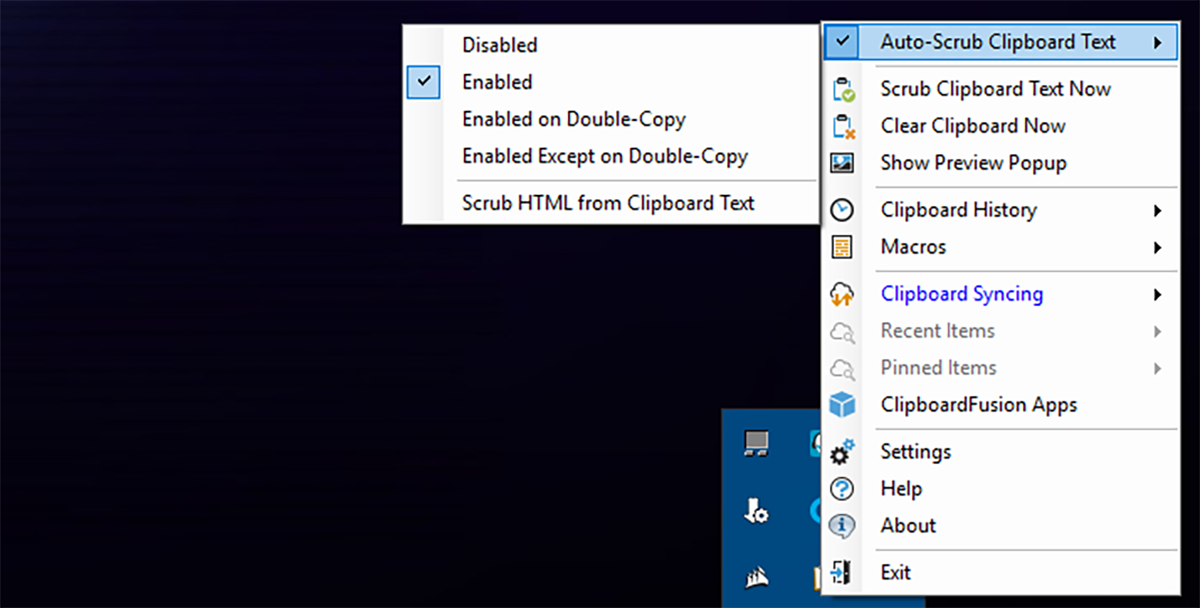
Zwischenablage Fusion funktioniert ganz gut aus der Boxund ist ein sehr fähiger Zwischenablage-Manager. Das heißt, es kann viel mehr getan werden, aber dafür müssen Sie entweder Makros erstellen (was ein funktionierendes Verständnis von C # erfordert) oder Makros importieren. Makros sind jedoch für die Funktion als Zwischenablage-Manager nicht wichtig. Es gibt eine Last-In-First-Out-Pipeline, dh Sie können ein Objekt regelmäßig wie in Windows üblich kopieren und einfügen (neueste zuerst). Wenn Sie jedoch auf den Verlauf zugreifen, können Sie es auf ein älteres kopiertes Objekt umstellen Körper von Text / Bild und verwenden Sie das stattdessen. Es kündigt sich zwar häufig an, aber der Vorteil ist, dass Sie genau wissen, was Sie kopiert haben. Der Nachteil ist, dass es alt wird. Sie können jedoch einfach auf das Taskleistensymbol klicken, um die automatische Bereinigung zu deaktivieren.
3. ClipCube
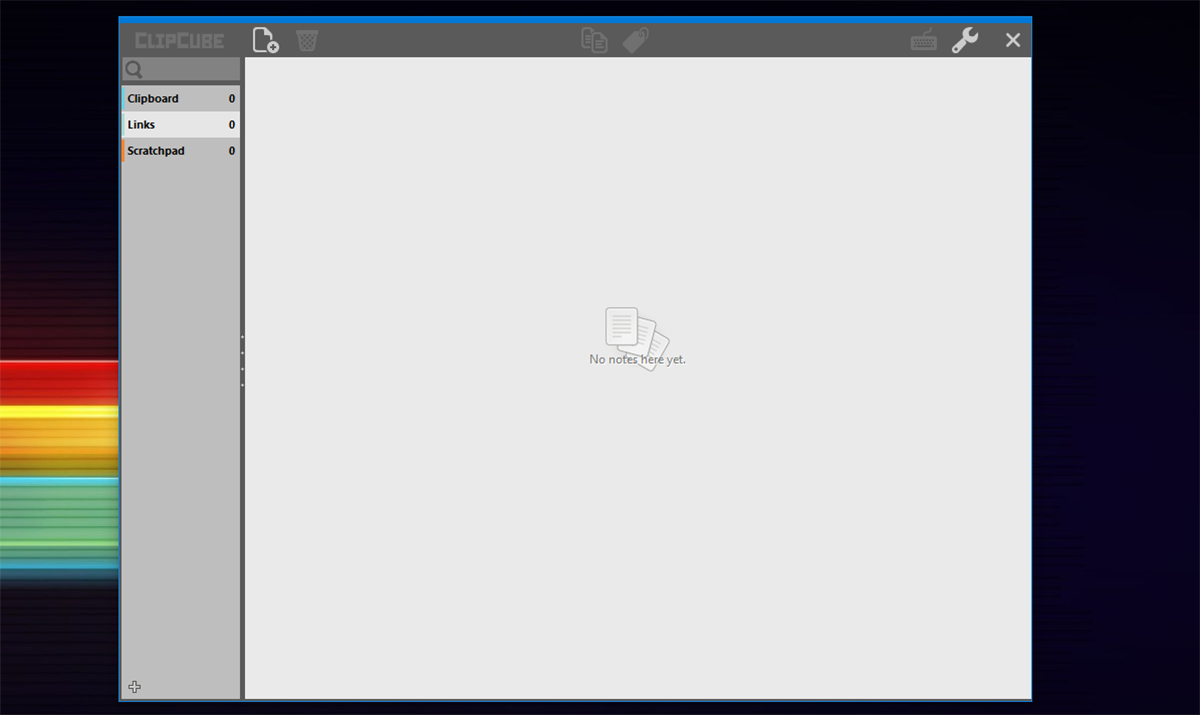
ClipCube ist eine einfache und direkte Lösung und ist einewürdiger Anwärter für besten Klemmbrettmanager. Es öffnet sich eine Überlagerung, die zwischen Links, Texten und Notizblockelementen entziffern kann. Standardmäßig behält ClipCube den Überblick über alle anderen Fenster. Das ist sinnvoll, wenn Sie viel Text kopieren, kann aber in den Einstellungen deaktiviert werden, da es von Zeit zu Zeit aufdringlich wird. Sie können Ihre Verknüpfungen über das Tastatursymbol oben rechts auswählen. Oder Sie können einfach kopierte Texte zwischen Anwendungen freigeben.
4. Kana-Clip
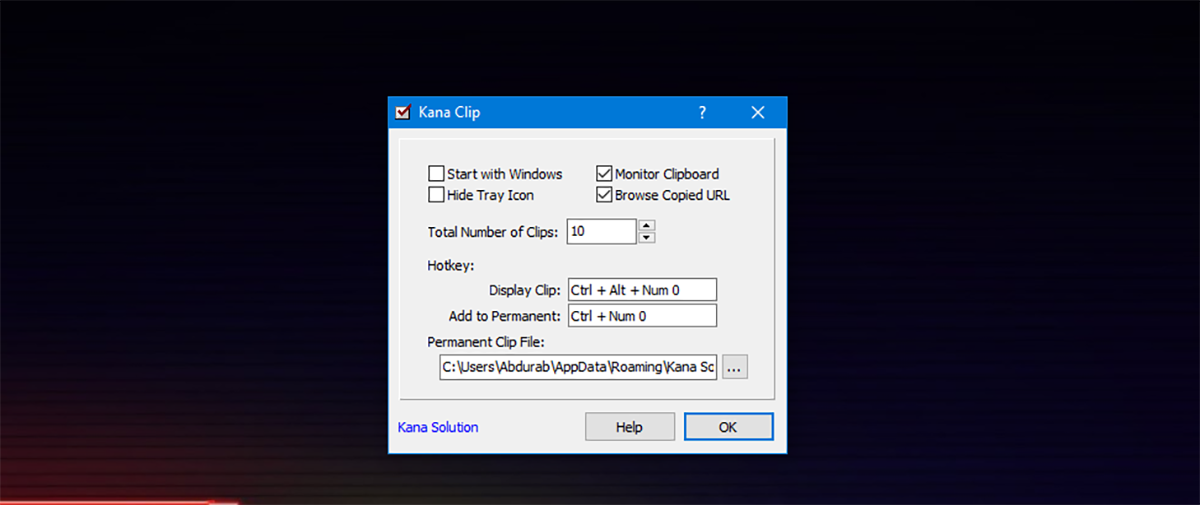
Kana Clip ist sowohl kostenlos als auch kompakt (zu einem dürftigen Preis)halbes MB), was etwas aussagt, da alle in dieser Kategorie aufgelisteten Apps nur bis zu 16 MB Speicherplatz haben. Bei Kana Clip müssen Sie jedoch kopieren, indem Sie den Text auswählen und das Tastaturkürzel verwenden Strg + Alt + Einfügen. Wenn Sie Text auf herkömmliche Weise kopieren, bleibt er in Ihrem herkömmlichen Ökosystem für die Zwischenablage erhalten. Kana Clip versieht die Artikel auch für zukünftige Referenzen mit einem kleinen Zeitstempel.
5. Save.me
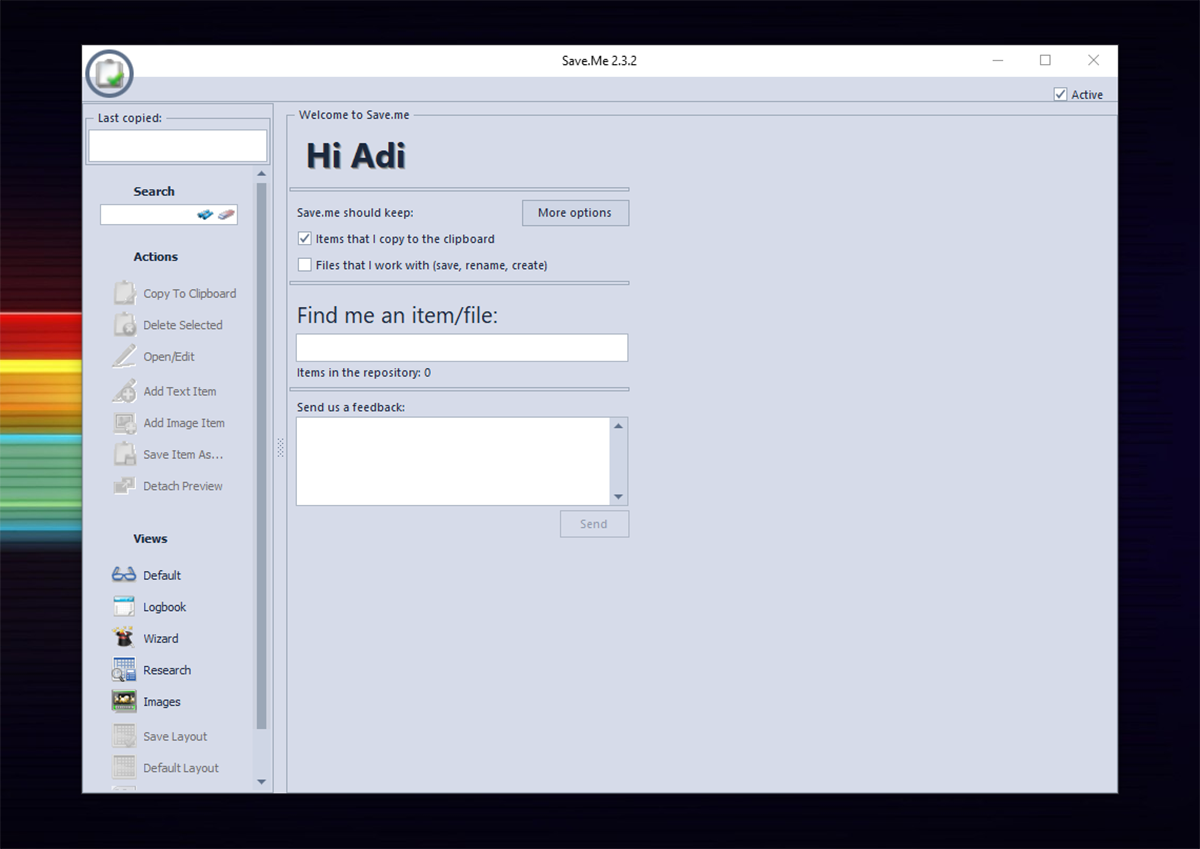
Wir haben bereits darüber geschrieben, wie sehr wir Save.me lieben. Save.me ist ein Zwischenablage-Manager, der beide leicht istund sehr funktional. Das Installationsprogramm ist vollständig portierbar, da Sie es direkt aus einer einzelnen Datei ausführen können, ohne es irgendwo installieren zu müssen. Sie können zwar keine Elemente für die Cloud freigeben, die Cloud-Unterstützung in Zwischenablage-Managern ist jedoch normalerweise kein Deal Breaker. Sie können kopierte Einträge vor dem Einfügen bearbeiten. Das Beste daran ist, dass Sie zwischen kopierten Einträgen suchen können, falls Sie ein großes Repository haben.
6. ClipX
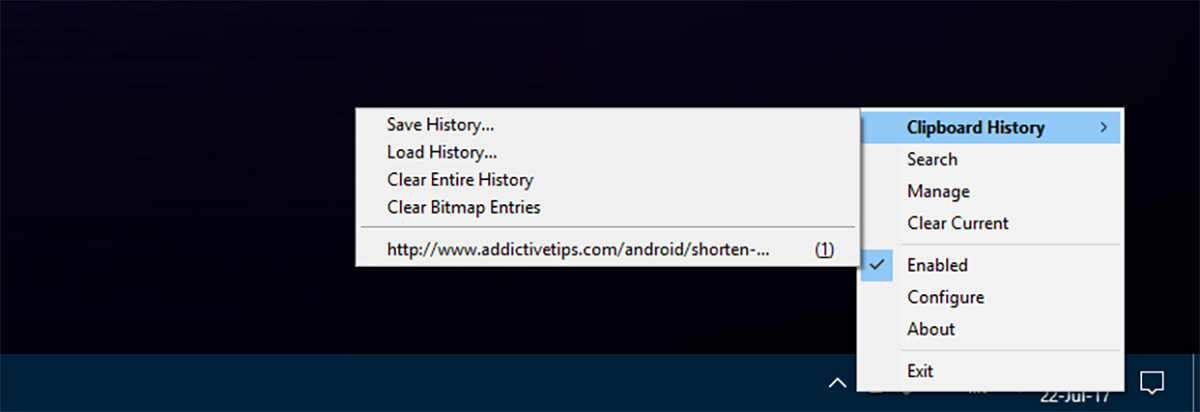
ClipX könnte möglicherweise den Rekord haltenEs ist die älteste Software, die es noch gibt. Die letzte stabile Version von ClipX wurde im Jahr 2005 veröffentlicht und hat anscheinend ein Maß an Perfektion erreicht, das keiner weiteren Prüfung bedarf. Es ist jedoch überhaupt keine Abschreckung, alt zu sein. Es ist heute genauso funktionsfähig wie die neuesten Builds in dieser Liste. Sie können aus Ihren kopierten Objekten auswählen, indem Sie mit der rechten Maustaste auf das ClipX-Taskleistensymbol klicken und Ihre kopierten Daten auswählen.
7. Arsclip
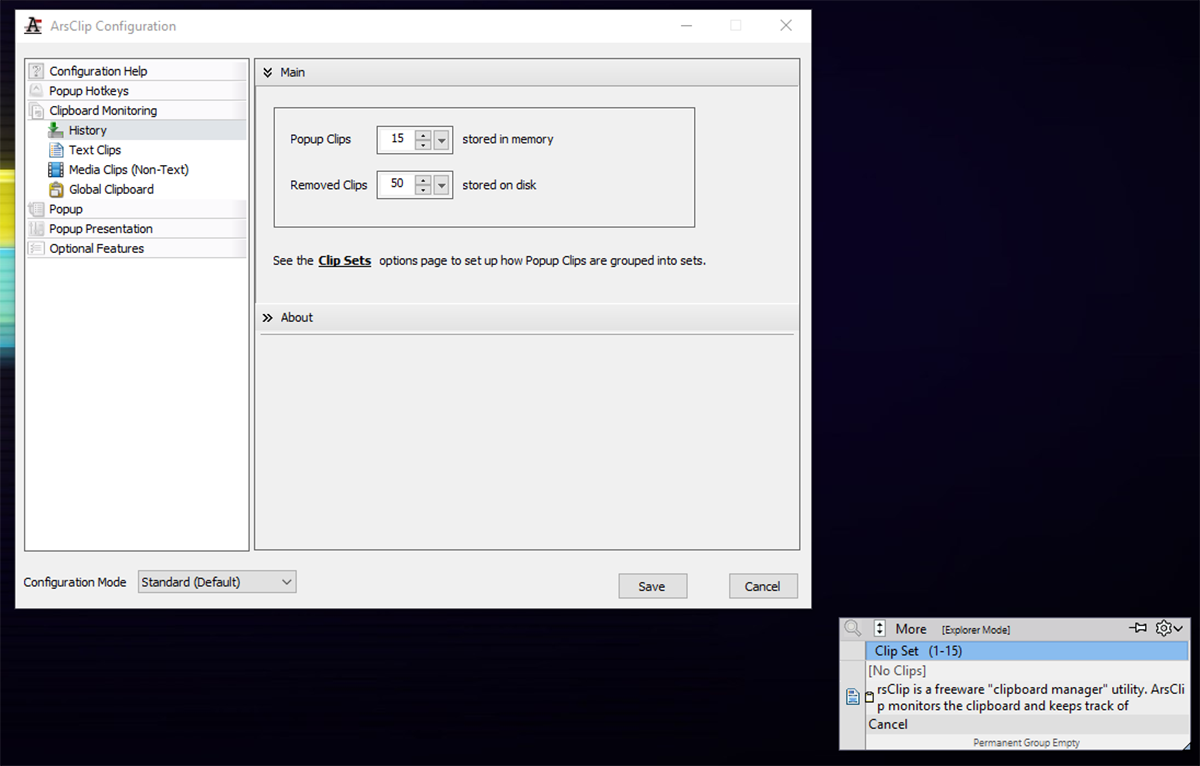
ArsClip ist ein völlig kostenloser Zwischenablage-Manager. Es überwacht die Zwischenablage, während Sie sie verwenden (wie Sie es normalerweise tun würden), während Sie den Überblick über Ihre kopierten Objekte behalten. Auf diese Weise müssen Sie sich keine Mühe machen, um etwas zu kopieren, und können das neueste Objekt direkt einfügen. Um auf den Verlauf Ihrer Ausschneide- / Kopiervorgänge zuzugreifen, halten Sie einfach die rechte Maustaste gedrückt und warten Sie, bis ein Menü angezeigt wird. In diesem Menü finden Sie all Ihr kopiertes Material. Wenn Sie zum ersten Mal die rechte Maustaste gedrückt halten, wird eine Bestätigung des Systems angezeigt, wenn Sie diese Änderung wirklich vornehmen möchten. Danach haben Sie uneingeschränkten Zugriff auf Ihre Zwischenablage.
8. CLCL
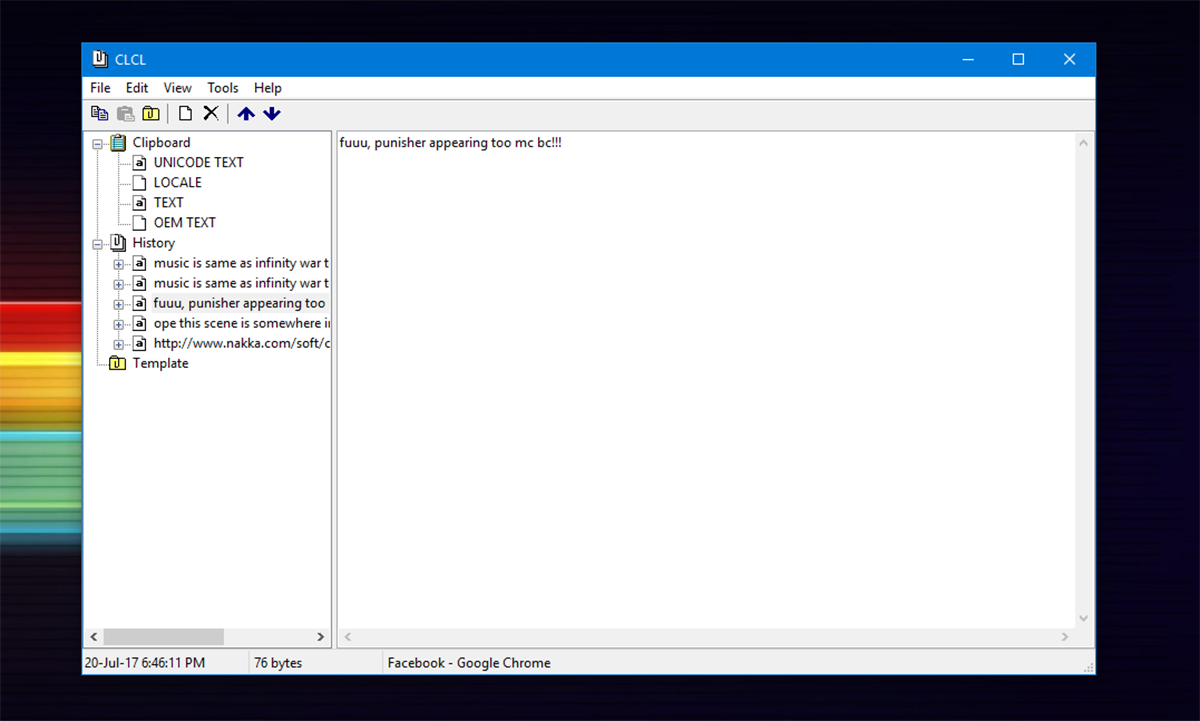
CLCL ist ein Dienstprogramm zur Verwaltung der Zwischenablage. Es unterstützt alle Formate der Zwischenablage. Bei Bedarf können Sie sogar eine Vorlage registrieren. Drücken Sie Alt + C Löst das anpassbare Anzeigemenü aus. Klicken Sie einfach auf ein kopiertes / ausgeschnittenes Element in der Liste und Sie können es wie gewohnt einfügen.













Bemerkungen